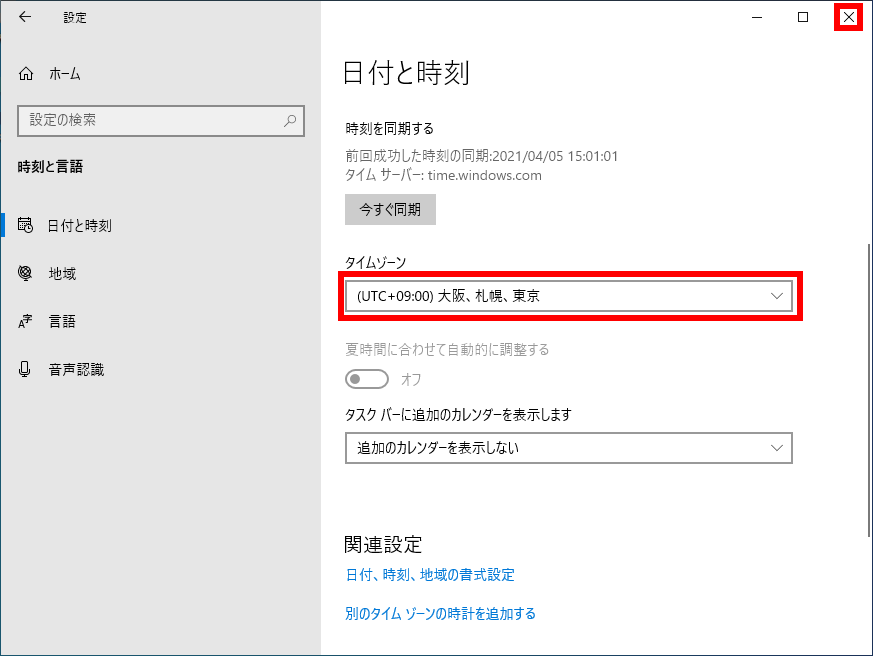コンピューターのタイムゾーンを変更する方法
| 対象 OS | Windows 11 Windows 10 |
|---|
- カテゴリー :
-
- トップカテゴリー > 症状から選ぶ > 設定・操作の手順
- トップカテゴリー > 製品から選ぶ > デスクトップパソコン
- トップカテゴリー > 製品から選ぶ > ノートパソコン
- トップカテゴリー > 製品から選ぶ > タブレット(Windows)
- トップカテゴリー > 製品から選ぶ > 小型パソコン(スティック・NUC)
回答
はじめに
この FAQ について
この FAQ では、コンピューターのタイムゾーンを変更する方法を説明します。
-
この FAQ は、Windows 11 Pro バージョン 22H2 で作成しています。
バージョン 23H2 も同じ手順であることを確認しておりますが、
表示される手順や画面が異なることがございます。
バージョンの確認手順は、下記のFAQを参照ください。 -
この FAQ は、Windows 10 Pro バージョン 21H2 で作成しています。
バージョン 22H2 も同じ手順であることを確認しておりますが、
表示される手順や画面が異なることがございます。
バージョンの確認手順は、下記の FAQ を参照ください。
操作手順
Windows 11
[
 スタート ] → [ 設定 ] の順にクリックします。
スタート ] → [ 設定 ] の順にクリックします。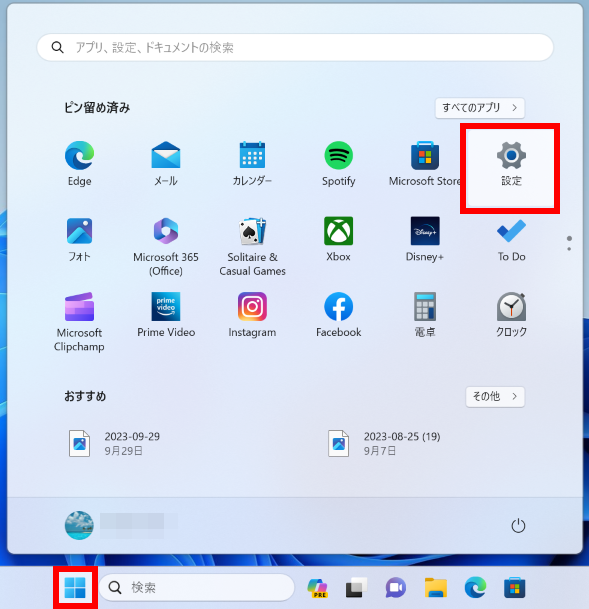
「 ホーム 」 画面が表示されます。
左ペイン [ 時刻と言語 ] をクリック、[ 日付と時刻 ] をクリックします。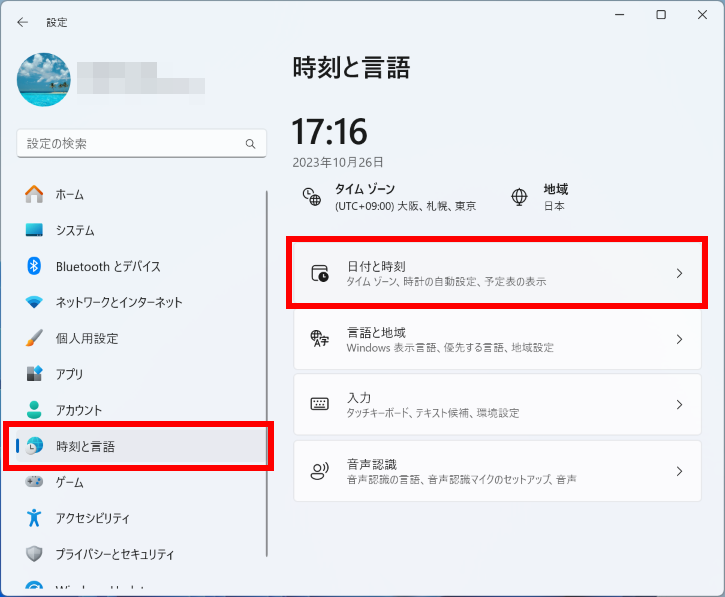
「 時刻と言語 > 日付と時刻 」 画面が表示されます。
「 タイムゾーン 」 欄をクリックします。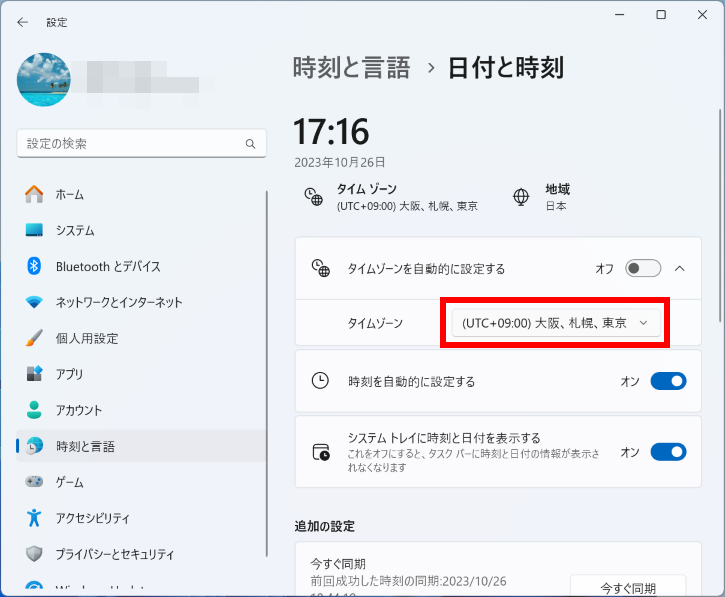
「 地域の一覧 」 が表示されます。
設定したい [ 地域 ] をクリックして選択します。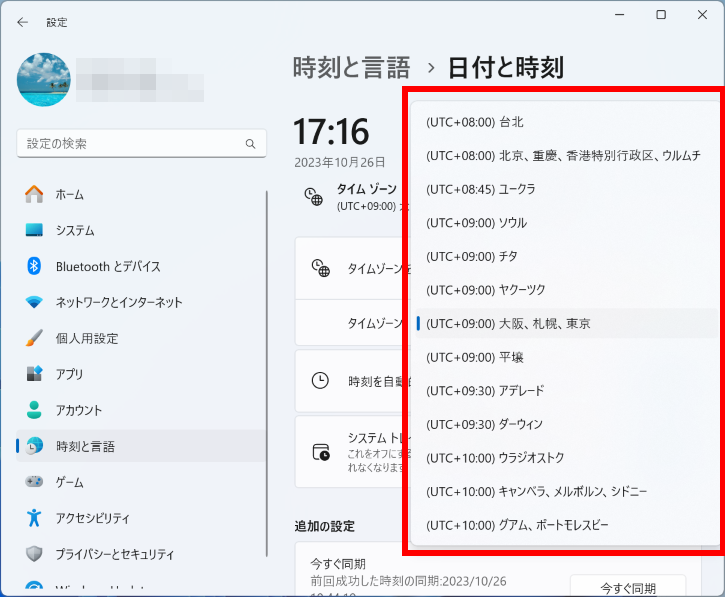
Windows 10
[
 スタート ] → [ 設定 ] の順にクリックします。
スタート ] → [ 設定 ] の順にクリックします。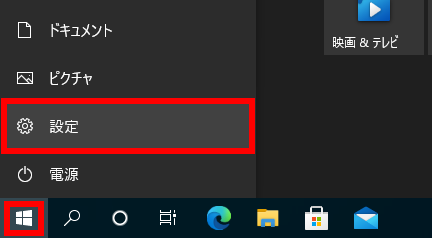
「 設定 」 画面が表示されます。
[ 時刻と言語 ] をクリックします。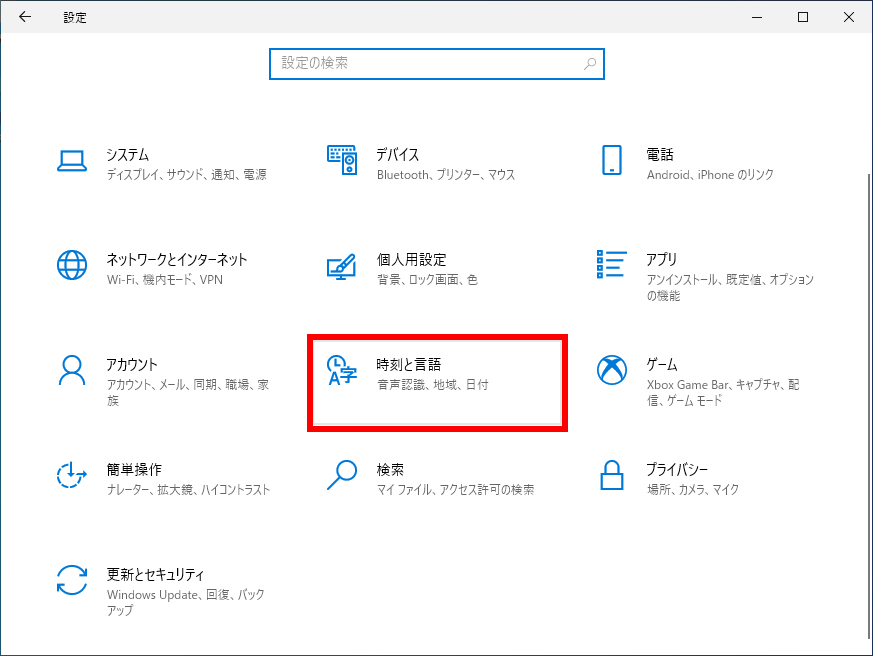
「 時刻と言語 」 の「 日付と時刻 」 画面が表示されます。
「 タイムゾーン 」 欄をクリックします。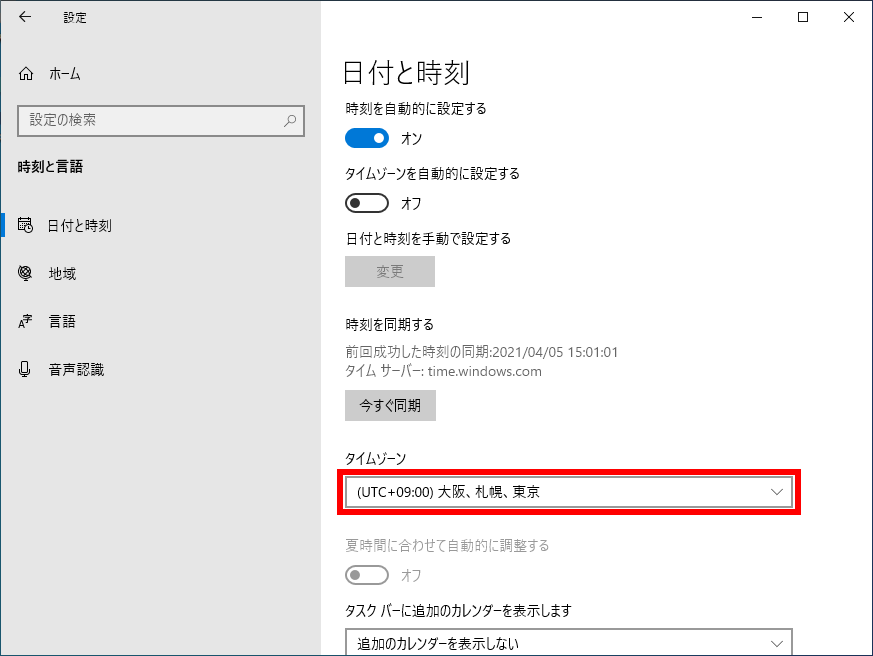
「 地域の一覧 」 が表示されます。
設定したい [ 地域 ] をクリックして選択します。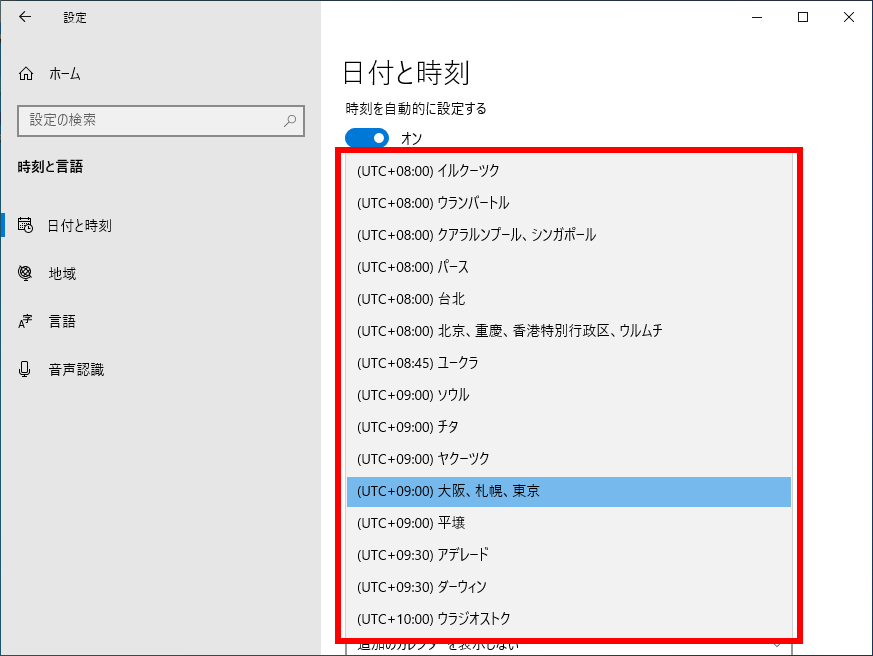
設定したタイムゾーンに変更されていることを確認し、画面右上の [ × ] をクリックして閉じます。